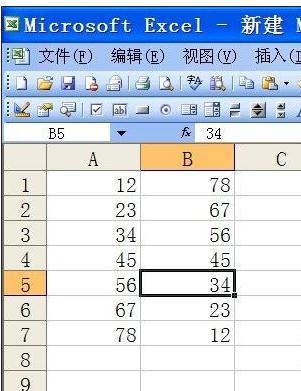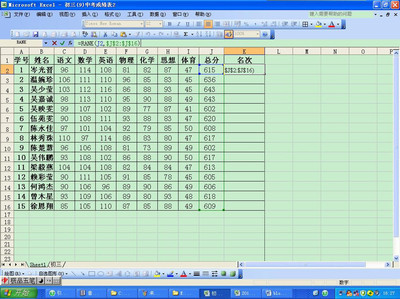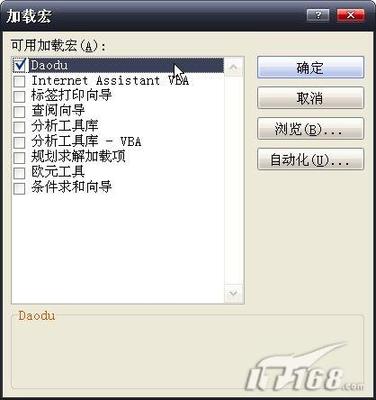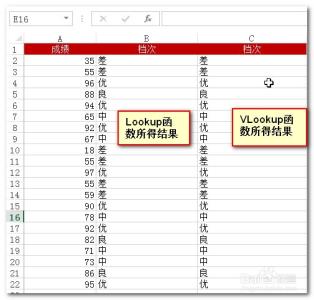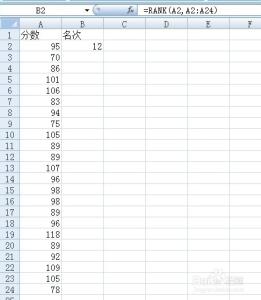Excel中ABS函数是计算绝对值的函数,今天,小编就教大家如何使用绝对值函数的方法。
Excel中使用ABS函数计算绝对值函数的方法如下:
如下图,我们要计算A1:A7单元格中数据的绝对值,我们只需要在B1中输入公式=abs(a1)。
回车得到结果,再用自动填充功能完成其余单元格的数据;
除了计算单个单元格数据我绝对值,我们还可以计算多个单元格数据之差的绝对值。例如我们要计算下图中两列数据之差的绝对值;
如果利用前面的方法,我们可以先计算两列数之差,再来求绝对值,这里我们只要在c1中输入 =abs(b1-a1)或=abs(a1-b1)即可;
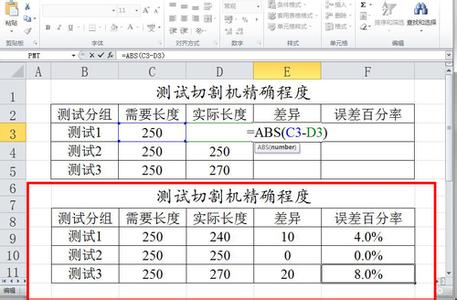
其余通过自动填充完成。
 爱华网
爱华网